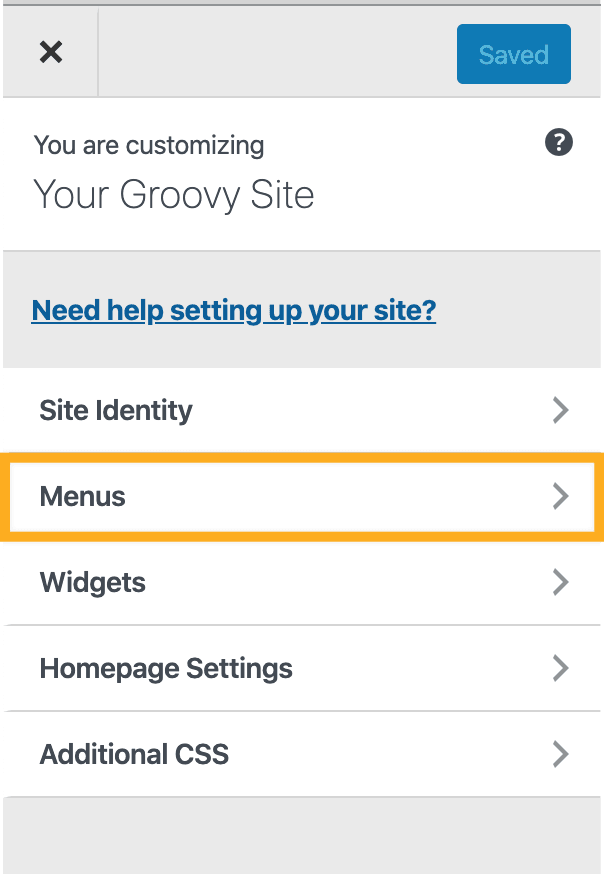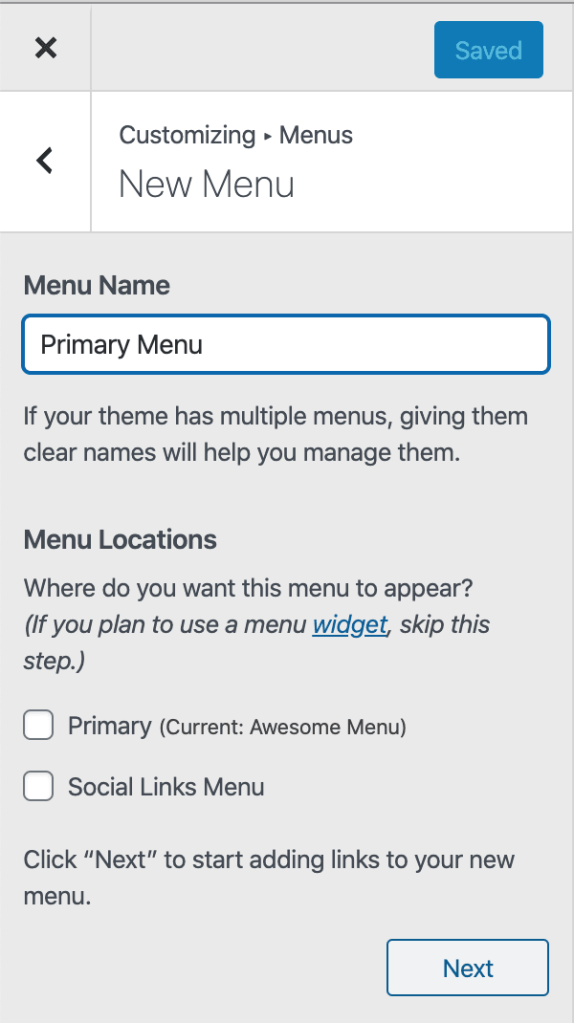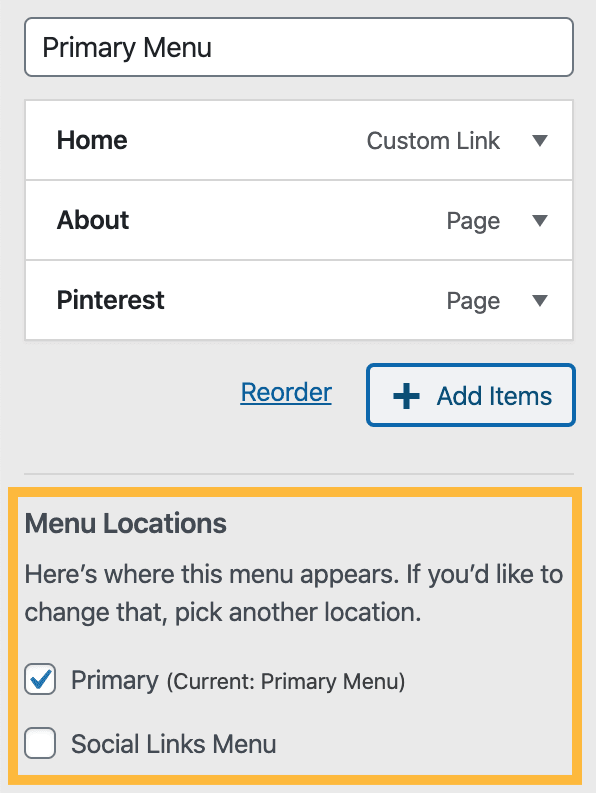Cuando empiezas un sitio nuevo, se crea un menú automáticamente. Sin embargo, si necesitas añadir un menú desde cero, con esta guía aprenderás a hacerlo.
📌
Para determinar qué sección de esta guía debes seguir, ve al escritorio y consúltalo en la opción Apariencia situada a la izquierda. Si aparece Editor, deberás utilizar la sección Editor del sitio de esta guía. Si aparece otra opción, deberás utilizar las instrucciones de Escritorio o del Personalizador.
En esta guía
En el editor del sitio, tu menú proviene del bloque Navegación. Sigue estos pasos para crear un menú nuevo.
- Dirígete al panel de administración de tu sitio.
- Ve a Apariencia → Editor.
- Selecciona la plantilla o parte de la plantilla que quieres que aparezca en el menú de navegación.
- Haz clic en el icono del +Insertador de bloques.
- Utiliza el campo de búsqueda del insertador de bloques para buscar «navegación»
- Haz clic en el bloque Navegación para añadir el bloque a tu sitio.
Si tu sitio es nuevo o quieres crear un menú diferente al que estaba preseleccionado cuando añadiste el bloque Navegación, puedes hacerlo siguiendo estos pasos:
- Dirígete al panel de administración de tu sitio.
- Ve a Apariencia → Editor.
- Selecciona la plantilla o parte de la plantilla que quieres que aparezca en el menú de navegación.
- Haz clic en el menú existente de la página.
- Haz clic en el icono Ajustes situado en la esquina superior derecha del editor para abrir el área de ajustes de la barra lateral. Este icono parece un cuadrado con dos columnas desiguales.
- En los ajustes de la barra lateral de la derecha, donde dice Menú, haz clic en el icono de tres puntos o tres puntos suspensivos.
- Desplázate hasta la parte inferior de la ventana emergente y haz clic en el enlace «Crear menú nuevo«.
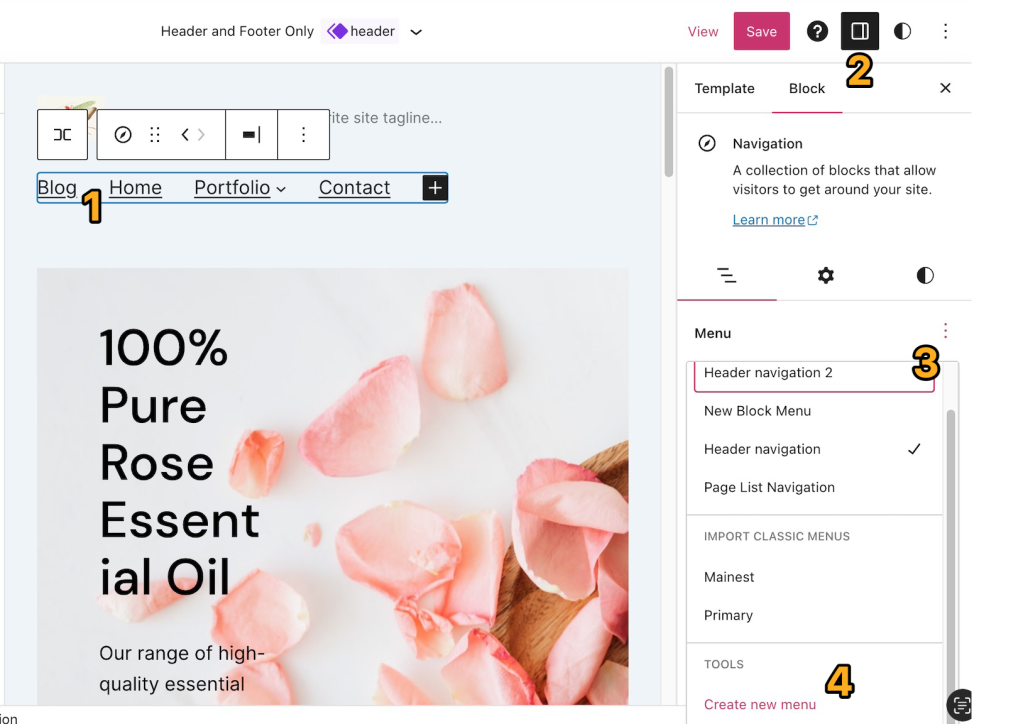
- Después de hacer clic en el enlace «Crear menú nuevo«, el menú existente se eliminará de la página y se añadirá un bloque Navegación nuevo y vacío en su lugar.
- El menú nuevo se llamará automáticamente Navegación o Navegación de encabezado. Puedes cambiar este nombre más adelante en la sección Avanzado de los ajustes del bloque Navegación.
- Haz clic en el + Insertador de bloques para empezar a añadir elementos de menú nuevos en el bloque Navegación:
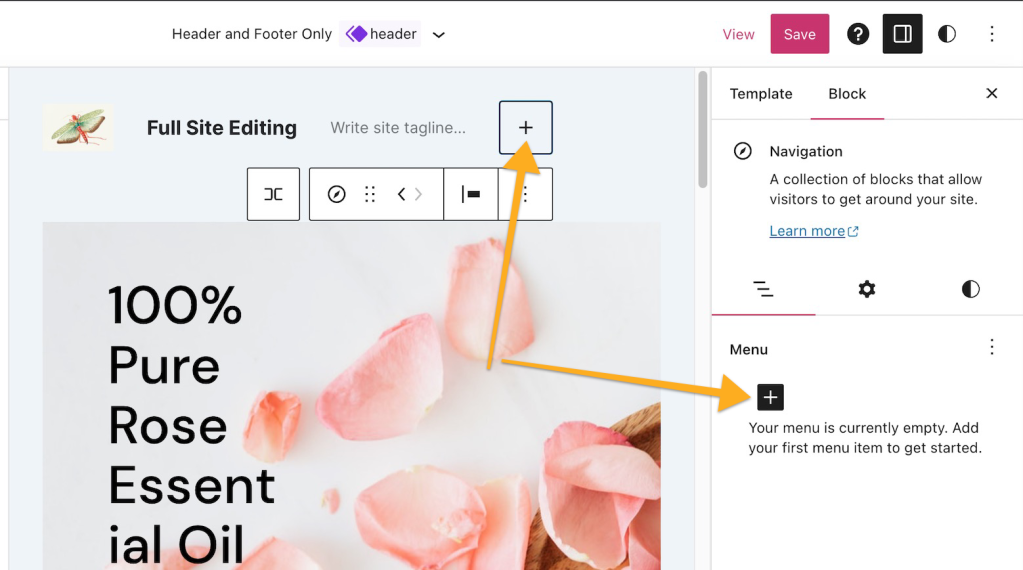
- Cuando hayas terminado de añadir los elementos de menú, haz clic en Guardar en la esquina superior derecha del editor para actualizar la página y guardar el menú nuevo.
En la mayoría de los casos, crearás el menú de tu sitio con el Editor del sitio descrito anteriormente. Sin embargo, si tu sitio usa un tema clásico o de terceros, es posible que tengas que usar WP-Admin o el Personalizador para editar los menús.
Elige la pestaña apropiada para tu interfaz:
- Dirígete al panel de administración.
- Ve a Apariencia → Menús
- Haz clic en el enlace Crear un menú nuevo y ponle un nombre al menú (que te ayude a recordarlo).
- Haz clic en Crear menú.
- Añadir páginas automáticamente: si marcas esta opción, cuando crees páginas nuevas, estas se añadirán automáticamente.
- Ubicaciones del tema: te permite decidir en qué parte del menú personalizado quieres que aparezca el tema. Por defecto, el menú se mostrará en el área de navegación principal de tu tema. No obstante, puedes elegir otra ubicación si el tema lo admite.
Al crear el primer menú, verás que aparecen dos opciones nuevas: